- Del 1. Slik fjerner du iPhone -passord
- Del 2. Hvordan fjerne et fingeravtrykk fra iPhone -passordlisten
- Del 3. Slik fjerner du Face ID fra iPhone
- Del 4. Slik sletter du alle innstillinger på iPhone med FoneEraser for iOS
- Del 5. Slik gjenoppretter du iPhone med iTunes
- Del 6. Vanlige spørsmål om iPhone -passord
Slett enkelt innhold og innstillinger på iPhone, iPad eller iPod fullstendig og permanent.
- Fjern iPhone søppelfiler
- Fjern iPad-hurtigbuffer
- Fjern iPhone Safari Cookies
- Fjern iPhone Cache
- Fjern iPad-minne
- Fjern iPhone Safari-historie
- Slett iPhone-kontakter
- Slett iCloud Backup
- Slett iPhone-e-poster
- Slett iPhone WeChat
- Slett iPhone WhatsApp
- Slett iPhone-meldinger
- Slett iPhone-bilder
- Slett iPhone-spilleliste
- Slett passordskode for iPhone-restriksjoner
Slik administrerer du iPhone eller iPad -passord - 2023 Ultimate Guide
 Postet av Lisa Ou / 26. august 2021 09:00
Postet av Lisa Ou / 26. august 2021 09:00IPhone- eller iPad -passord er viktig for brukerne, det beskytter din personlige informasjon på iPhone og forhindrer at kriminelle får tilgang til enheten din uten din tillatelse. Du kan konfigurere en iPhone -passord slik at du blir spurt om passordet når du vil låse opp enheten, foreta en betaling, laste ned apper eller andre.

Uansett om du bruker iPhone med eller uten Touch ID eller Face ID, er iPhone -passord fortsatt viktig for deg.
FoneEraser for iOS er den beste iOS-datarenseren som enkelt kan slette alt innhold og innstillinger på iPhone, iPad eller iPod fullstendig og permanent.
- Rengjør uønskede data fra iPhone, iPad eller iPod touch.
- Slett data raskt med en gangs overskriving, noe som kan spare tid for mange datafiler.

Guide List
- Del 1. Slik fjerner du iPhone -passord
- Del 2. Hvordan fjerne et fingeravtrykk fra iPhone -passordlisten
- Del 3. Slik fjerner du Face ID fra iPhone
- Del 4. Slik sletter du alle innstillinger på iPhone med FoneEraser for iOS
- Del 5. Slik gjenoppretter du iPhone med iTunes
- Del 6. Vanlige spørsmål om iPhone -passord
Del 1. Slik fjerner du iPhone -passord
Kanskje du er lei av å skrive inn passordet hver gang du slår på eller starter enheten på nytt, oppdaterer programvaren, sletter enheten, ser eller endrer passordinnstillinger eller installerer iOS -konfigurasjonsprofiler. Hvis lar deg fjerne iPhone -passordet ditt ved å følge trinnene nedenfor.
Trinn 1Naviger fra startskjermen innstillinger > Trykk på ID og passord or Face ID & Passcode. Skriv inn riktig passord for å behandle.
Trinn 2Pek Slå av passordet.
Trinn 3Skriv inn passordet.
Del 2. Hvordan fjerne et fingeravtrykk fra iPhone -passordlisten
Hvis du bruker en iPhone med Touch ID, må du kanskje lære trinnene nedenfor for å slette et fingeravtrykk fra iPhone.
Alternativ 1
Trinn 1Gå til innstillinger > Trykk på ID og passord. Du blir bedt om å skrive inn iPhone -passord.
Trinn 2Trykk på fingeravtrykket du vil slette. Trykk på Delete Fingeravtrykk.
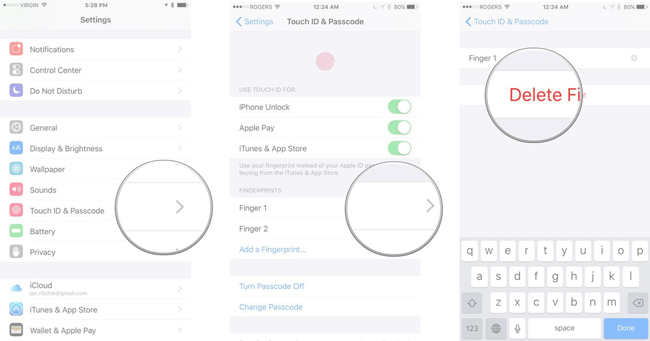
Alternativ 2
Trinn 1Alternativt kan du sveipe fingeravtrykkskjemaet mot venstre mot høyre.
Trinn 2Pek Delete fra den viste knappen.
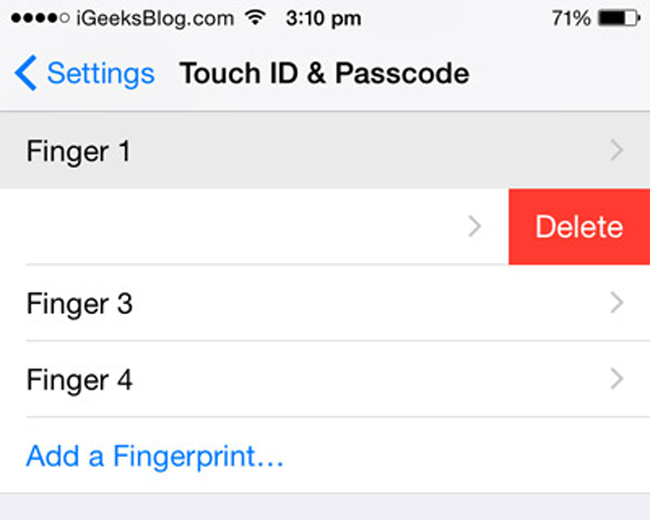
Del 3. Slik fjerner du Face ID fra iPhone
Den siste iPhone er med Face ID for å hjelpe deg med å få tilgang til iPhone gjennom godkjente opptredener. Det er ingen tvil om at du også kan følge de detaljerte instruksjonene for å deaktivere den.
Trinn 1Gå til innstillinger > Face ID & Passcode.
Trinn 2Rull ned og trykk Tilbakestill Face ID.
Del 4. Slik sletter du alle innstillinger på iPhone med FoneEraser for iOS
Etter å ha brukt en iPhone i årevis, kan det hende at kjørehastigheten blir langsommere og langsommere etter hvert som tiden går. Så du må kanskje lære om hvordan du sletter alle innstillingene på iPhone for å gjøre det som en ny enhet. Deretter kan du bruke den som begynnelsen. Hvis du planlegger å overføre iPhone eller iPad til en fremmed for donering eller resirkulering, er det ikke nok å slette den på iPhone for å beskytte din personlige informasjon. De slettede dataene er fortsatt lagret på enheten din, men de er usynlige for brukere.
FoneEraser for iOS anbefales for deg å slette alle disse dataene, appene, dokumentene og garantere at disse slettede dataene ikke kan gjenopprettes. Nedenfor er instruksjonen.
Trinn 1Nedlasting og installasjon.
Programvaren kan lastes ned fra lenken nedenfor og deretter installeres på datamaskinen din. Hvis den ikke startes automatisk, dobbeltklikker du for å åpne den.
FoneEraser for iOS er den beste iOS-datarenseren som enkelt kan slette alt innhold og innstillinger på iPhone, iPad eller iPod fullstendig og permanent.
- Rengjør uønskede data fra iPhone, iPad eller iPod touch.
- Slett data raskt med en gangs overskriving, noe som kan spare tid for mange datafiler.

Trinn 2Koble enhet og datamaskin. Klikk Slett alle data.
Koble din iPhone med USB-kabel og koble den deretter til datamaskinen. Enheten blir bedt om å stole på, trykk på Stol på skjermen på enheten.
Trinn 3Velg slettingsnivå.
Det er tre nivåer for alternativer, Høy level, Middels nivå og Lavt nivå. Hvert nivå garanterer datasikkerheten din, slik at du kan velge en i henhold til situasjonene dine.

Trinn 4Klikk på Start ikonet til høyre.
Del 5. Slik gjenoppretter du iPhone med iTunes
Apple har sin egen offisielle metode for å gjenopprette iPhone med iTunes hvis du vil slette alle dataene på enheten din. Uansett hvor mye data eller innstillinger på iPhone eller iPad, kan du fjerne dem helt fra enheten din med enkle trinn.
Trinn 1Start iTunes på datamaskinen din som du pleide å sikkerhetskopiere enheten din.
Trinn 2Koble iPhone til datamaskinen med USB-kabel, og trykk deretter på Stol på skjermen på enheten.
Trinn 3Velg enheten din, klikk Oppsummering på venstre panel.
Trinn 4Klikk Gjenopprett iPhone i delen Sikkerhetskopier.
Vær oppmerksom på at du bør holde enheten tilkoblet etter at den har startet på nytt, og vent til den synkroniseres med datamaskinen. Du kan koble fra når synkroniseringen er ferdig.
Del 6. Vanlige spørsmål om iPhone -passord
Hvordan konfigurere iPhone -passordet?
Alternativ 1. Oppsett et numerisk eller alfanumerisk passord
Trinn 1Gå til innstillinger på iPhone eller iPad startskjerm.
Trinn 2Bla nedover for å finne Trykk på ID og passord og trykk på den.
Trinn 3Pek Slå på passord på.
Trinn 4Skriv inn et sekssifret passord eller trykk på passkodealternativer for å bytte til en firesifret numerisk kode, en tilpasset numerisk kode eller en tilpasset alfanumerisk kode.
Trinn 5Skriv inn passordet ditt igjen for å bekrefte og aktivere det.
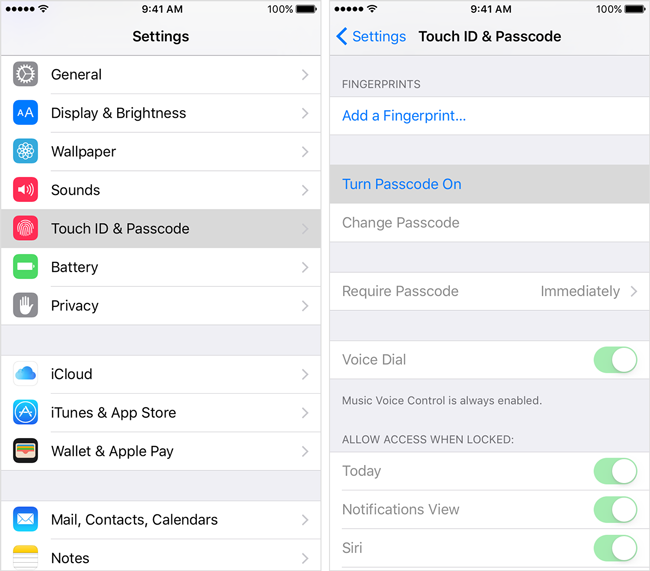
Alternativ 2. Konfigurer et berørings-ID
Trinn 1Frem til innstillinger > Trykk på ID og passord.
Trinn 2Skriv inn passordet.
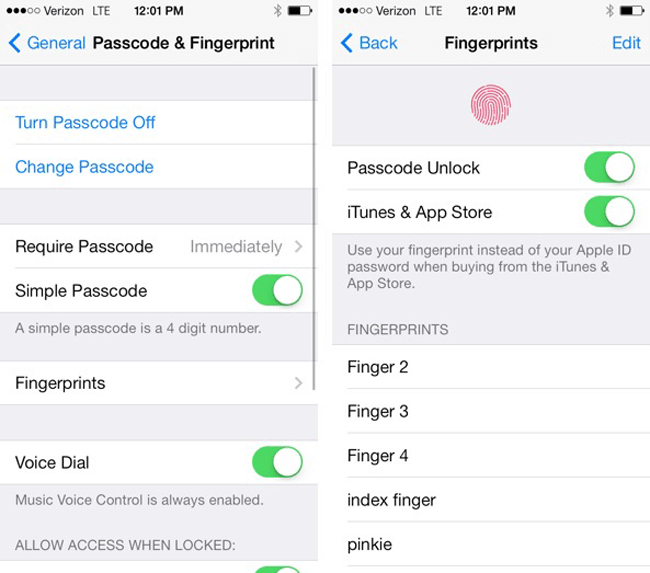
Trinn 3Pek Legg til et fingeravtrykk.
Trinn 4Trykk på Hjem-knappen med fingeren du vil trykke som Touch ID på enheten, hold den der til du kjenner en vibrasjon eller blir bedt om å løfte fingeren.
Trinn 5Gjenta for å løfte og tilbakestille fingeren sakte, du kan gjøre små justeringer av fingeren din til neste instruksjon dukker opp på telefonskjermen.
Trinn 6Trykk på Hjem-knappen med de ytre områdene av fingertuppen, i stedet for den midtre delen du først skannet.
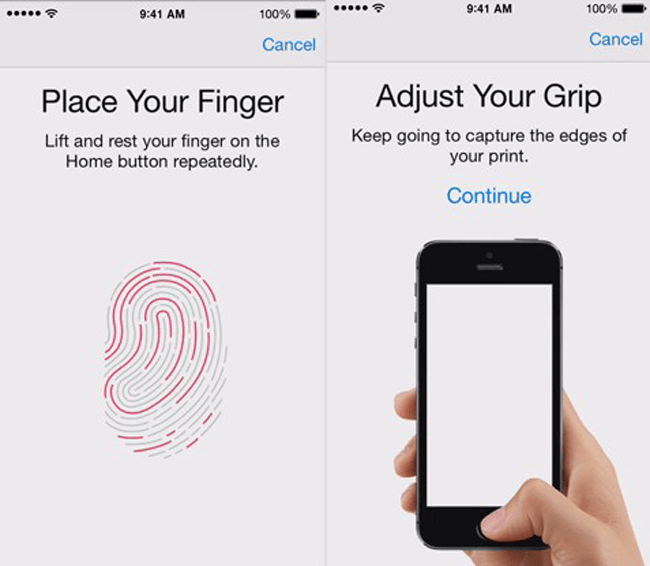
Alternativ 3. Konfigurer ansikts -ID
Trinn 1Frem til innstillinger > Ansikts -ID og passord > Konfigurer Face ID.
Trinn 2Trykk på Kom i gang og plasser ansiktet ditt innenfor rammen.
Hvordan tilbakestiller du iPhone -passordet?
Noen ganger kan du tro at passordet ditt er for komplisert til å skrive inn hver gang eller for enkelt for å beskytte personvernet ditt, da må du tilbakestille din iPhone Passcode.
Trinn 1Åpen innstillinger, trykk Trykk på ID og passord or Face ID & Passcode og skriv inn passordet ditt.
Trinn 2Finn Endre passord alternativet og skriv inn passordet ditt igjen.
Trinn 3Skriv inn din nye passord to ganger.
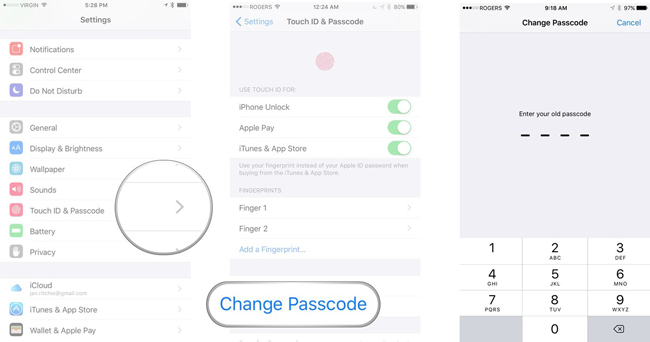
Kan jeg slette iPhone -passordet hvis jeg har glemt det?
Ja, du kan låse opp iPhone med noen tredjepartsverktøy som FoneLab iOS Unlocker for å fjerne iPhone -passord. Videre hjelper det deg også med å fjerne Apple ID, til og med fjerne begrensningskoden uten tap av data.
Som du ser, er det forskjellige måter å tørke data på iPhone FoneEraser for iOS gjør det mulig å tørk iPhone bilder or Fjern søppelfiler grundig enkelt og sikkert, kan du velge den rette i henhold til din situasjon.
